
Obsah
V tomto príspevku si ukážeme, ako aktualizovať firmvér Galaxy Note20. Týmto spôsobom odstránite všetky problémy s telefónom spojené s firmvérom a zlepšíte jeho výkon. Spoločnosť Samsung často zavádza vylepšenia svojich zariadení prostredníctvom aktualizácií softvéru.
Krátko po vydaní Galaxy Note20 spoločnosť Samsung okamžite predstavila aktualizáciu, ktorá má vyriešiť niektoré menšie problémy spojené s firmvérom.
Väčšinu menších problémov, ktoré majú používatelia, je možné vyriešiť jednoduchou aktualizáciou firmvéru. To je jeden z dôvodov, prečo je veľmi dôležité, aby ste vedeli, ako na tento postup.
Musíte urobiť nasledovné:
Aktualizujte firmvér Galaxy Note20
Začnite spustením nastavení tak, že potiahnete prstom z hornej časti obrazovky nadol a klepnete na ikonu ozubeného kolieska.

Váš telefón je predvolene nastavený na automatické sťahovanie nových aktualizácií firmvéru. Pokiaľ si teda už nový firmvér stiahol, mali by ste vidieť toto modré políčko. Klepnutím na ňu prejdete priamo na obrazovku inštalácie.
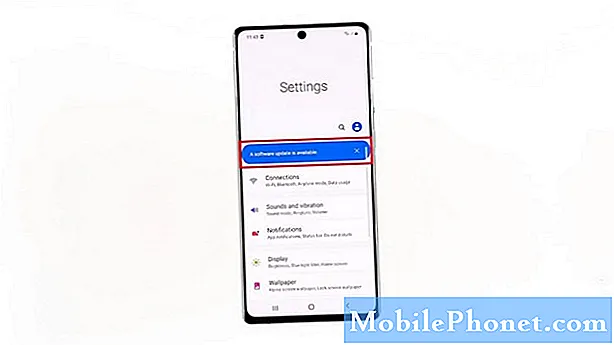
Ak však také políčko nevidíte, posuňte sa nadol do dolnej časti obrazovky, aby ste našli aktualizáciu softvéru, a klepnite na ňu.
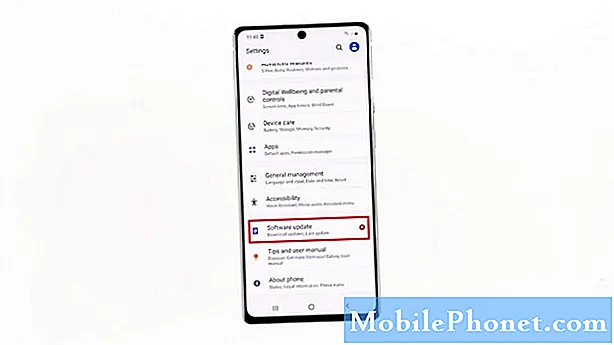
Jedným zo spôsobov, ako zistiť, či je k dispozícii aktualizácia, je, keď vedľa možnosti Stiahnutie a inštalácia uvidíte malý oranžový kruh s písmenom N. Klepnite na možnosť Stiahnuť a nainštalovať. Váš telefón potom skontroluje, či je k dispozícii aktualizácia, a stiahne si ju.
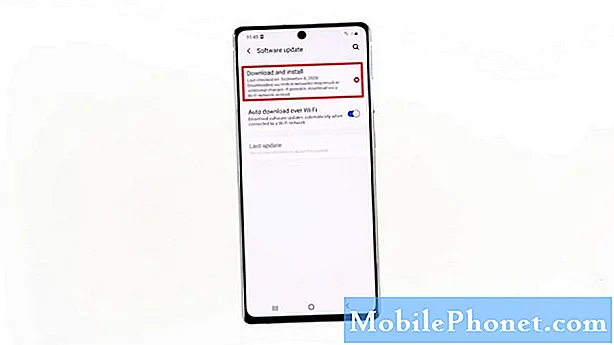
V závislosti od toho, aký veľký je firmvér, dokončenie sťahovania môže trvať niekoľko minút. Po dokončení sťahovania klepnite na tlačidlo Inštalovať teraz, ak ho chcete nainštalovať okamžite, alebo môžete klepnúť na Inštalovať neskôr a nastaviť ho na neskoršiu inštaláciu. V tomto tutoriáli si nainštalujeme aktualizáciu okamžite.
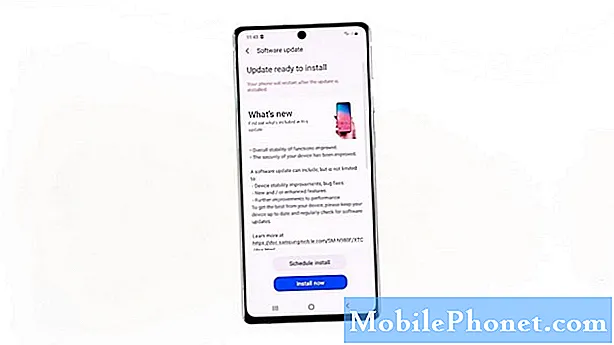
Váš Note 20 potom pripraví súbor a reštartuje sa. Potom začne inštalovať firmvér. Dokončenie bude trvať niekoľko minút, ale svoj telefón môžete nechať, pretože inštalácia bude automatizovaná.
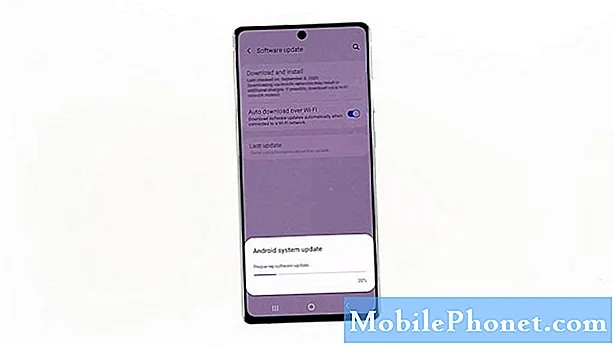
Po úspešnej inštalácii aktualizácie sa vaša Note 20 znova reštartuje. Potom optimalizuje aplikácie, ktorých dokončenie bude opäť trvať niekoľko minút.

Keď sú všetky aplikácie úplne optimalizované, váš telefón sa teraz spustí normálne. Tentokrát sa dostanete priamo na uzamknutú obrazovku.
Potom, ako systém dokončí aktualizáciu, budete musieť počkať minútu alebo dve. Potom budete môcť svoj telefón používať ako obvykle.
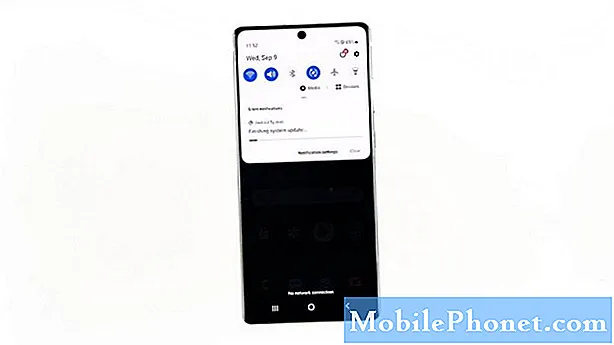
Po dokončení aktualizácie budete o tom informovaní.
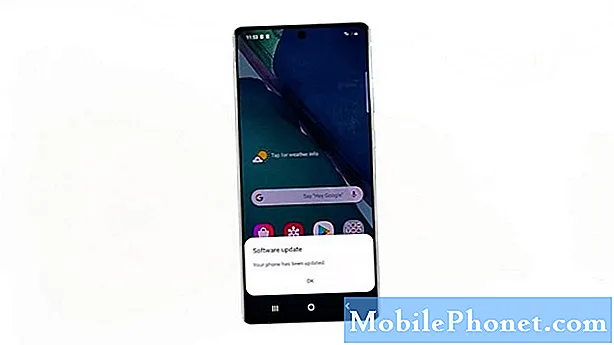
Takto budete aktualizovať firmvér svojho telefónu Galaxy Note20.
Dúfame, že vám tento jednoduchý návod pomôže.
Podporte nás prihlásením sa na náš kanál YouTube. Potrebujeme vašu podporu, aby sme mohli v budúcnosti pokračovať vo vytváraní užitočného obsahu.
ČÍTAJTE TIEŽ:
- Ako resetovať nastavenia prístupnosti na Galaxy Note20
- Ako nastaviť zámok obrazovky so vzorom na Galaxy Note20
- Obnovte všetky nastavenia v Galaxy Note20


